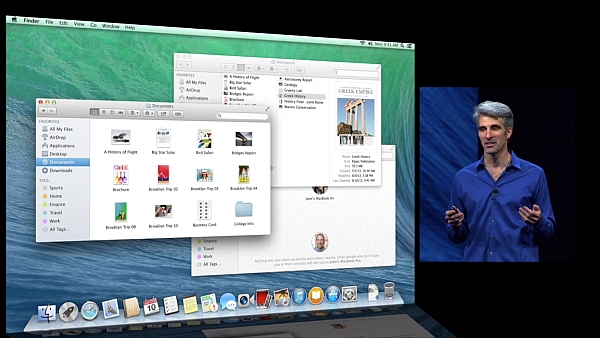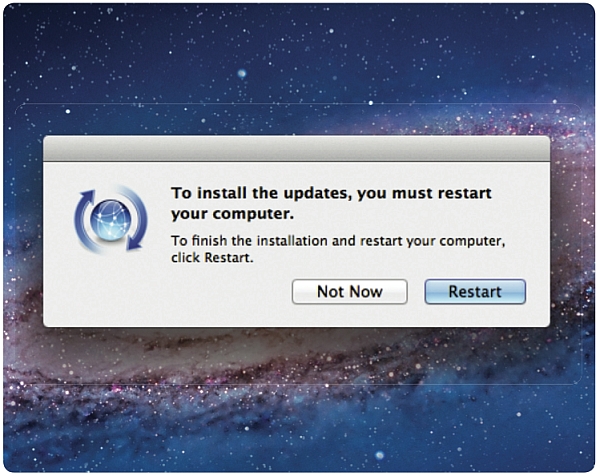- 10 причин забыть о Windows навсегда и перейти на Mac OS X
- 1. Единый производитель «железа» и ПО
- 2. Автономность макбуков
- 3. Универсальность
- 4. Это Unix
- 5. Дешевое и качественное ПО
- 6. Единый логичный интерфейс
- 7. Обновления
- 8. Можно забыть про вирусы
- 9. Дорогой Mac? Дешёвый Mac!
- 10. Экосистема
- Что меня раздражает в MacBook
- Неудобная клавиатура
- Неудобная система работы с окнами
- Непродуманный интерфейс менюбара
- Непродуманный интерфейс Finder
- iTunes УЖАСЕН
- Непродуманный интерфейс в Spotlight
- Навязывание ненужных приложений
- Отсутствует единая система установки приложений
- Разное
10 причин забыть о Windows навсегда и перейти на Mac OS X
1. Единый производитель «железа» и ПО
Да, это главный козырь Apple и её путь, выбранный Стивом Джобсом ещё на заре основания компании. Конечно, путь лицензирования своей ОС разным производителям железа экономически выгоднее — и мы это увидели на примере Microsoft. Но когда речь не о выгоде, а об удобстве пользователя — выбор Apple лучше для всех: и для пользователей, которым не нужно беспокоиться о совместимости программ и не нужно метаться между сервисным центром производителя «железа» и техподдержкой разработчика ОС, если что-то не работает.
Apple с самого начала привыкла всё держать в своих руках
За все косяки перед вами ответственна одна компания — Apple. Удобно это и самому производителю — опять же, ему не надо беспокоиться о поддержке неизвестного природе «китайского» железа, не надо ломать голову, в каких немыслимых сочетаниях шибко грамотному пользователю придёт в голову подключить платы расширения и не надо выпускать миллион патчей, исправляющих проблему совместимости с каким-то редким приложением.
2. Автономность макбуков
Как бы странно это ни звучало, но OS X гораздо более энергоэффективна, чем Windows. А значит, компьютер под управлением OS X потребляет гораздо меньше электроэнергии. Вот MacBook Air 13 выпуска второй половины 2013-го года работает аж до 12 часов — и это без всяких там «отключите всё, что можно, выставьте подсветку на минимум и сидите не двигаясь и не дыша перед экраном», а в нормальном режиме работы. Да, процессоры Intel Core 4-го поколения, на которых делаются новые Mac, потребляют меньше энергии, чем 3-го и 2-го (и более ранние, разумеется), но дело не только в этом: PC-ноутбуки на Haswell уже вышли, а работают они всё равно по 5-7 часов.
По автономности работы компьютеры Apple всегда впереди
Но даже если вас интересуют исключительно настольные компьютеры, выгода от использования Mac есть: когда автор этих строк сменил свой настольный Windows-ПК на Mac mini, потребление электроэнергии в его однокомнатной квартире упало на четверть.
Причём, Mac mini — это не какой-то огрызок компьютера, как некоторые думают, а полноценный десктоп на полноценных десктопных процессорах. Разве что, графическая система у него типовая.
3. Универсальность
Иногда бывает так, что вам нужно пользоваться несколькими операционными системами на одном компьютере. И не думайте, что эта потребность возникает только у линуксоидов и маководов. Автор этих строк на прошлой работе столкнулся с тем, что от сотрудника требовалось работать и в Windows и в Mac. И если под Mac работать с Windows легко, то обратная ситуация вызывает множество проблем.
Даже бабушка легко освоит Mac OS X
Конечно, виртуальные машины есть под любую систему. Но настолько эффективные, как Parallels Desktop — только под Mac. Можно работать с любыми Windows-приложениями как если бы они были написаны под Mac. А на Windows такого нет. Ну и какая система теперь более функциональна?
К слову, миф про ограниченность OS X — всего лишь миф. Часто люди, рассуждающие о каком-то там банальном огораживании в OS X, путают эту операционную систему с iOS.
4. Это Unix
Ядро OS X называется XNU, а XNU — это, по сути, доработанная FreeBSD — Unix-подобная операционная система, как и GNU/Linux, например. Операционные системы, называющиеся Unix-подобными, отличаются повышенной стабильностью и высокой производительностью благодаря оптимальному взаимодействию с ресурсами компьютера. Кроме того, любой юниксоид или линуксоид будет чувствовать себя как дома, запустив «Терминал» OS X.
5. Дешевое и качественное ПО
Когда вы устанавливаете себе Windows (или покупаете компьютер с Windows) — какие программы попадают в ваше распоряжение, кроме самой ОС? Ну там Блокнот, Часы, WordPad, Калькулятор… Есть ещё набор программ семейства Windows Live (киностудия Windows Live, почта Windows Live), расширяющие функциональность компьютера, но не многие из них действительно хочется оставить, да и устанавливать их надо отдельно, тратить на это время.
Вообще, Apple считает, что пользователь не должен тратить своё время на настройку компьютера — и мы с этим полностью согласны. «Работа на компьютере» — это не «работа на компьютер». Пользователю нужно писать тексты, считать и анализировать данные, сочинять музыку, рисовать, заниматься монтажом видео, а не устанавливать программы и патчи и не копаться в конфигурационных файлах.
Чтобы получить от Windows-компьютера больше — нужно ставить дополнительное программное обеспечение, часть которого стоит немалых денег. Например, если вы хотите серьёзно заниматься музыкой — придётся приобрести какой-нибудь Cubase за 800 с лишним долларов. Если фотографией: Lightroom за 5500 тысяч рублей и Photoshop за 22 тысячи рублей. Как-то дороговато выходит.
На приложениях для Mac OS X не раззоришься
Офисные приложения — тоже недешёвые. Минимальный комплект Microsoft Office обойдётся от двух с половиной тысяч рублей, ну либо 250 рублей в месяц по подписке.
Но если вы покупаете Mac, то всё по-другому. Только включив компьютер, вы получаете возможность пользоваться и полноценным офисным пакетом от Apple, и приложением для работы с музыкой Garage Band (которого, на самом деле, хватает во многих случаях, но если нужно больше — Logic Pro, полноценная музыкальная студия с большим набором качественных эффектов, виртуальных инструментов и пресетов стоит всего 200 долларов). Также есть и редактор видео iMovie, функциональность которого не идёт ни в какое сравнение с простенькой «Киностудией Windows Live». Причём, всё это уже установлено на ваш компьютер и готово к работе.
Дополнительно можно купить (буквально в два клика в магазине Mac App Store) пакетный RAW-конвертор, по совместительству, каталогизатор Aperture — всего 2500 рублей, что более чем в два раза дешевле, чем аналогичный Lightroom. А приложение Pixelmator, которого будет достаточно подавляющему большинству «мастеров» Photoshop, обойдётся всего в тысячу рублей.
К сожалению, воровать приложения под OS X, как правило, тоже проще, чем под Windows — видимо, среди пользователей OS X больше честных людей. С другой стороны — какой смысл тратиться на разработку серьёзной защиты от пиратов, если большинство нужных программ по карману даже студенту?
6. Единый логичный интерфейс
Microsoft, кажется, до сих пор не может решить, что же лучше: новомодный плиточный Metro или классический «Рабочий стол». От этого страдают пользователи: только привыкнешь к плиткам, стоит запустить приложение, не поддерживающее Metro, как приходится возвращаться к старому. Особенно неудобно пользователям планшетов: в классическом интерфейсе работа пальцами — сплошное мучение.
В OS X такой проблемы нет. Apple не стала смешивать сущности: планшет — это планшет. Он работает под управлением мобильной iOS и управляется пальцами. А ПК — это ПК, на нём стоит «взрослая» OS X с привычным графическим интерфейсом: курсор, окна.
Интерфейс Mac OS X можно преподавать в качестве учебника логики
Не подумайте, что мы против инноваций — возможно, когда-то и в компьютерах появится сенсорный интерфейс. Возможно даже, выпуском таких ПК займётся и Apple. Но это должен быть продуманный интерфейс, такой, чтобы если не любое приложение, то хотя бы 90% всех программ его поддерживали.
Кстати, единая верхняя панель с меню для всех программ в OS X — тоже очень удобная вещь. Все настройки всегда в одном месте.
7. Обновления
OS X, в отличие от Windows, никогда не скажет при выключении или, что ещё важнее, при включении компьютера: «Эй, пользователь, мне плевать на твои дела, мне тут надо обновиться, так что подожди минутку. Или 10 минуток. Или полчаса, ну ты понял, да? Иди, погуляй». Разумеется, автоматические обновления Windows можно отключить, но зачем, ведь иметь всегда актуальную ОС — это удобно и безопасно?
Перезагрузка — это крайний метод при завершении обновления системы
Большинство обновлений OS X ставятся в фоновом режиме и даже не требуют перезагрузки. А если перезагрузка всё-таки потребуется — ОС поинтересуется, не желаете ли вы её выполнить прямо сейчас или ей подождать, пока вы завершите свою работу.
В конце концов, ОС для пользователя, а не наоборот.
8. Можно забыть про вирусы
Нет, разумеется компании, зарабатывающие деньги продажей антивирусов будут вас пугать: ты, пользователь, нигде не сможешь почувствовать себя в безопасности! Тебя атакуют злостные вирусы со всех сторон и на OS X и на iOS и даже твои электронные часы Casio не защищены от злобной заразы!
Антивирусные компании понять можно: рост доли PC постепенно снижается, тогда как рост доли Mac стремительно увеличивается. Вот они и паникуют. Только, во-первых, официальные представители этих компаний часто поступают некрасиво, называя любую вредоносную программу вирусом, хотя сами прекрасно знают (должны знать, если они действительно специалисты, а не самозванцы), что это не так. Просто люди привыкли бояться вирусов, поэтому и используют это страшное слово.
Евгений Касперский пока очень доволен
А во-вторых, эпидемия на OS X была, по сути, всего одна и та поразила сравнительно небольшой процент компьютеров, а точнее даже одну подсеть. Между прочим, специалисты из антивирусных компаний также прекрасно понимают, что измерять нужно не количество заражённых компьютеров (в той истории их было около полумиллиона — этим тоже пугают), а количество заражённых подсетей. Но и этого они вам никогда не скажут и будут тыкать этой уже старой историей, убеждая нет, не отложить переход на Mac, а обзавестись лицензией на антивирус. Ну, скажем, на год. А потом продлить лицензию.
Так вот — перейдите на Mac и забудьте про вирусы и антивирусы. Пусть ваша OS X всегда получает актуальные обновления (ведь, вас это совершенно не будет напрягать, как мы уже выяснили) — и Apple о вас позаботится. Потому, что в отличие от Microsoft, пенять ей не на кого, в случае чего пользователь придёт жаловаться к ним.
9. Дорогой Mac? Дешёвый Mac!
Есть ещё один миф, что компьютеры Apple дорогие. Люди, которые верят в этот миф, либо сами не изучали рынок, либо считают, что компьютер состоит из процессора, жёсткого диска, материнской платы и планок памяти. А экран (если речь о ноутбуке), аккумулятор, корпус — всё это, вроде как, не имеет значения.
Что ж, возможно, кому-то действительно всё равно — какого размера ноутбук или настольный ПК, сколько он весит, какого качества экран и как всё это выглядит, в конце концов. Но какие бы приоритеты ни были у пользователя, всё стоит денег — от этого никуда не деться. Два разных компьютера с одинаковой производительностью будут стоить разные деньги, если один из них компактнее. Компактность стоит денег потому, что очень многие узлы компьютера (тот же жёсткий диск) занимают много места. Впихнуть всё это в компактный корпус да так, чтобы ничего не перегревалось, не так-то просто — это серьёзная задача для инженеров, которым нужно платить деньги. А если компанию не устраивает первое попавшееся решение, как Apple, и она готова раз за разом пересматривать концепт до достижения оптимальных, близких к идеальным, пропорций — это тоже стоит денег.
При поиске альтернативы MacBook нужно запастись терпением и деньгами
Когда вы покупаете машину, в ней важен не только движок и не только наличие встроенной аудиосистемы. Бесшумность, удобство, дизайн — всё это стоит денег. Все прекрасно понимают, почему два автомобиля, развивающие одинаковую максимальную скорость, могут в цене различаться чуть ли не на порядок. С компьютерами то же самое.
Если вы попытаетесь найти конкурентов MacBook Air по всем параметрам, вы обнаружите, что эти конкуренты стоят не меньше, чем сам MBA, а то и дороже. А конкурентов MacBook Pro и iMac по цене, производительности и габаритам вы и вовсе не найдёте. Некоторые производители (не будем в очередной раз показывать пальцем) продают огромные тяжёлые ящики по цене iMac, с гораздо менее качественным экраном при этом.
И не надо думать, что стремление купить красивый компьютер — «понты». Почему купить домой красивую мебель, красивые обои, качественный и симпатичный кухонный гарнитур — это не «понты», а компьютер — «понты»? Неужели стоит тратить большие деньги на красивую мебель, чтобы потом среди этой мебели стоял компьютер, похожий на древний ящик с инструментами?
10. Экосистема
Самое очевидное мы оставили на закуску. У автора этих строк немало знакомых, которые пользуются продукцией Apple только ради экосистемы. Даже если прочие аргументы в пользу Mac вас не убедили, то этот просто обязан.
Все устройства Apple обладают схожим дизайном, принципом работы, а главное — они прекрасно взаимодействуют между собой буквально по нажатию одной кнопки и совершенно без проводов. К примеру, можно легко подключиться к рабочему столу Macbook, стоящего рядом с вашим iMac, и перекидывать файлы с одного рабочего стола на другой как если бы это был один компьютер. А портативные устройства: iPod, iPad и iPhone можно синхронизировать с компьютером также нажатием одной кнопки. Просто отметьте — какие песни, фильмы и программы вы хотите видеть на своём устройстве.
Все устройства Apple крайне легко взаимно интегрируются
Конечно, некоторые аналоги такой экосистемы есть и под Windows, но там, увы, всё далеко не так продуманно и чтобы заставить всё это работать порой нужно нажать не одну, а очень много кнопок. Ещё и постоянно «гуглить» в Интернете — какую именно кнопку нажать, а то сделал всё по инструкции, а оно не работает. Да и сама Microsoft постоянно меняет решения: то выпускает Zune для синхронизации, то заменяет его на приложение Windows Phone.
У Android ещё сложнее: экосистема существует, но наилучшая интеграция «андроидфонов» достигается только с операционной системой Chrome OS, о которой мы, кстати, недавно писали.
Источник
Что меня раздражает в MacBook
Я пользуюсь макбуком уже примерно 1 год, я использую его ежедневно и очень много. До этого я сидел на Ubuntu и Windows. И когда я покупал MacBook то я ожидал, что продуманность ОС и удобство пользования будут выше всяких похвал. Как никак это ведь Apple, да и завышенная цена формирует у меня завышенные ожидания по поводу качества. Но увы на практике все оказалось не настолько идеальным как я считал. Многие недочеты происходят из фундаментального подхода Apple, в котором они дизайн ставят выше удобства и очень часто получается так, что то, что они делают красивым с эстетической точки зрения не удобно использовать на практике. Вообще я сторонник того, что бы красивый дизайн не портил функциональность. Есть еще и другой класс недостатков, которые просто есть и не понятно по каким причинам Apple решила реализовать этот функционал именно так, а не иначе. Но обо все по порядку.
Неудобная клавиатура
— Отсутствие клавиш Page Down / Page Up / Home / End / Delete. Для имитации их функционала необходимо зажимать комбинацию других клавиш. Было бы удобнее, если бы это были отдельные клавиши, потому что они используются очень активно.
— Стрелочки на клавиатуре сделаны маленького размера (а эти клавиши я использую так же активно как и клавиши для набора текста). Из-за чего я постоянно по ним промахиваюсь. Можно было бы спокойно сделать правый Shift поменьше (таким же размером как и левый) и сделать стрелочки нормального размера.
— Функциональные клавиши (F1-F12) маленького размера, из-за этого я так же по ним все время промахиваюсь. И при нажатии мне необходимо все время переводить взгляд на клавиатуру.
— Под мизинец предназначаются 3 клавиши: ALT, CTRL, FN. И по ним хрен попадешь. Если на обычной клавиатуре я всегда нажимал эти клавиши мизинцем, то когда я перешел на мак, то я переучился и теперь нажимаю их большим пальцем смещая кисть.
То, как сделана клавиатура на маке — это отличный пример того, где Apple ставит дизайн выше удобства пользования.
Неудобная система работы с окнами
Работа с окнами — это самая главная функция операционной системы для обычного пользователя (помимо самих приложений под ОС конечно). Лучше всего этот функционал на мой взгляд был реализован в Ubuntu (очень удобно были реализованы виртуальные рабочие столы, до сих пор по ним скучаю). В Windows похуже (нету виртуальных рабочих столов). И в маке это реализовано хуже всего. Тут хоть и есть виртуальные рабочие столы, но ими я не пользуюсь, потому что они реализованы через жопу.
— Если вы сначала свернули приложение, а потом решили его развернуть через COMMAND-TAB, то у вас произойдет не разворачивание этого приложения (как происходит в Windows при нажатии на ALT-TAB), а просто фокус сместится на это приложение, но оно останется свернутым. С какой именно целью сделали такое нелогичное поведение — не понятно.
— Нажатие на крестик почти никогда не закрывает приложение, у вас закрывается текущее окно, а само приложение остается открытым (да-да окно приложения и само приложение — это разные сущности, в других ОС я об этом вообще никогда не задумывался).
— Поведение при нажатии на «Во весь экран» (зеленая кнопка) разнится от программы к программе. И может либо открыть это приложение в отдельном Space (дополнительный виртуальный рабочий стол), либо сделать так, что бы оно занимало все пространство в текущем Space, либо просто увеличит текущее окно в размерах. Было бы удобно если бы любое приложение при нажатии на эту кнопку вело себя одинаково.
— В кнопки окна (развернуть, свернуть, закрыть) необходимо целиться. Тут я скучаю по старой доброй Windows, где кнопки были большими и где можно было курсор вжать в правый верхний угол и попасть на закрытие приложения. И к сожалению Hot Corners (когда курсор переводишь в определенный угол и вызывается действие) нельзя настроить на закрытие / сворачивание приложения.
— Если вы развернули какое-то приложение в отдельный Space, то вы на этот Space не можете перетащить другие окна. Например у меня типичная ситуация — открыт браузер, я хочу к нему еще перетащить терминал для того, что бы испробовать какую-либо команду и не переключаться бесконечно между рабочими столами. Но это сделать невозможно. Если какое-либо приложение открыто в отдельном Space, то туда уже нельзя перетащить другие приложения.
— Нету функции «Показывать поверх всех окон». Причем я даже не нашел работающего стороннего софта для имитации этой функции. В той же винде и убунте мне это не составило больших проблем.
— При открытии приложения в отдельном Space менюбар прячется, и показывается только при наведении мышки к верхнему краю экрана. Во первых у меня несколько мониторов, и я не могу просто вогнать курсор в самый верх экрана, мне необходимо целиться в этот верх экрана, иначе мышка перейдет на монитор, который выше. Во вторых мне необходимо сначала наводить курсор в самый верх, ждать пока появится меню и только потом выбирать нужный пункт из него (если бы меню показывалось сразу, то я бы сразу вел курсор на этот пункт меню).
Непродуманный интерфейс менюбара
На OS X любое окно обязано иметь меню, даже если это меню ему нахрен не нужно. И оно прикрепляется не к верхней части окна самого приложения, а к самому верху экрана (на той же панели, где располагаются системные значки). Это делает невозможным отображение меню нескольких приложений одновременно. И это становится неудобно, когда у вас открыто несколько окон одновременно, тогда для того, что бы выбрать какой-либо пункт из меню не активного приложения сперва необходимо кликнуть по самому приложению, что бы именно его меню отображалось. Было бы разумно, если бы была какая-нибудь опция, которая бы управляла прикрепляется ли меню к верху экрана или оно крепится к верхней части окна приложения. Но увы такой опции нет. Подход при котором системные значки отделены от пунктов меню (как например в Windows) является более правильным с логической точки зрения.
Непродуманный интерфейс Finder
Для тех кто не знает Finder — это проводник, но только в OS X.
— Путь в котором я нахожусь в текущий момент нельзя выделить (как например в Windows) и соответственно отредактировать / скопировать.
— Нажатие на Enter — это переименовывание файла, а не его открытие. Вообще при нажатии на Enter я всегда ожидаю что что-то исполнится, почему на OS X это вызывает переименовывание файла — не понятно.
— Finder невозможно закрыть, система просто не позволяет это сделать. По факту они объединили две совершенно разные сущности (Finder и рабочий стол) в одну — Finder. Тут подход Windows и Ubuntu мне нравится намного больше, где если тебе проводник не нужен, то ты можешь его закрыть и он тебе не мозолит глаза и при этом можно через ALT-TAB выбрать рабочий стол.
— Когда вы вызываете Page Up / Page Down в Finder, то у вас не смещается выделение. У меня из-за этого постоянно возникает следующая проблема — я хочу прокрутить пару экранов вниз с помощью Page Down и потом я дойти до нужного файла стрелочками, но т.к. выделенный файл не менялся при вызове Page Down страницы, то при нажатии на стрелочку, я вернусь к тому файлу который был выделен в самом начале.
В общем, тут я снимаю шляпу перед проводником в Windows, который В РАЗЫ более удобен, чем Finder.
iTunes УЖАСЕН
Хоть это и не относится напрямую к макбуку, но все же. Я думаю у многих есть iPhone, так вот интерфейс всей OS спроектирован так же, как спроектирован интерфейс iTunes. Например для того, что бы просто перекинуть файл с телефона на компьютер мне пришлось потрать около одного часа, что бы понять как это сделать! Просто перекинуть файл! Настолько базовый функционал реализован через какие-то папки, которые нужно синхронизировать. И так выглядит весь интерфейс iTunes, тут нельзя сделать простое действие просто, тут для выполнения даже банальных действий необходимо танцевать с бубном.
Непродуманный интерфейс в Spotlight
Для тех кто не знает Spotlight — это такое инпут-поле, через которое по идее должна быть возможность вызвать любую функцию операционной системы. Вы просто вводите что хотите сделать, и потом из подсказок выбираете соответствующее действие.
— В поиске spotlight нельзя отключить поиск по файлам (например если охота что бы поиск шел исключительно по Applications).
— В Spotlight нельзя вызвать контекстное меню. Единственное доступное действие прямо из поиска Spotlight — это открытие / запуск найденного элемента. А зачастую охота скопировать этот файл / скопировать путь до него / открыть другой программой, а не по умолчанию.
— Результаты которые показываются в Spotlight, не соответствуют результатам, которые вы увидите если нажмете на «Show all in finder. ». Тут я как пользователь ожидаю, что при нажатии на эту кнопку у меня покажется весь текущий список (без добавления новых элементов!), но только в отдельном окне.
— Отсутствуют хоть сколько-нибудь важные функции, например через него даже нельзя вызвать даже такие базовые функции как shutdown / sleep / logout, не говоря уже о менее популярном функционале.
— Если не было найдено результатов, то не предлагается поискать в гугле / мануалах.
— Отсутствуют хоть какие-нибудь горячие клавиши (да и сам функционал то деревянный, там не на что назначать горячие клавиши).
Вообще идея Spotlight очень хорошая, но реализация — вообще ни в какие ворота, из-за чего пользы этот функционал приносит мало. Намного лучше установить Alfred — это тот же Spotlight, но который был разработан сторонними разработчиками. Вы только вдумайтесь сторонняя команда разработчиков, которая по размерам и возможностям даже близко не стоит с Apple, смогла реализовать намного более функциональное и удобное решение настолько фундаментальной фичи ОС!
Навязывание ненужных приложений
На OS X есть около 20-30 приложений, которые устанавливаются на ОС, которые я вообще никогда не использую и которые нельзя удалить. Эти приложения захламляют ОС, добавляют лишние пункты в контекстном меню и требуют дополнительных усилий, что бы их убрать из Dock. Так же при вызове команды «Search In Browser» из контекстного меню у меня открывается Safari, хотя браузером по умолчанию у меня проставлен Chrome. Возможно это и баг, но больше кажется, что это один из способов Apple продвинуть использование их браузера.
Отсутствует единая система установки приложений
На OS X нету единой системы установки приложений. В одном случае у вас маунтится внешний диск и вам нужно перенести приложение в Application. Некоторые приложения поставляются в формате .pkg, другие в .dmg. Так же другие приложения устанавливаются через AppStore. К примеру на той же винде почти все приложения поставляются в .exe.
Разное
— Нету опции для отключения плавного движения курсора / плавного скроллинга. А это поведение жутко раздражает при использовании мышки. Пришлось устанавливать сторонний софт, что бы исправить этот недочет.
— Отсутствие горячих клавиш для программ. На Windows я мог переключаться между окнами, нажав Windows клавишу и нажав какую-либо цифр.
— Невозможно отключить определенные анимации окон. Я бы например предпочел, что все происходило мгновенно и не мозолило мне глаза лишние полсекунды, которые происходит анимация.
— Язык проставляется глобально во всей ОС. На Windows была очень удобная опция при выборе которой язык проставлялся для каждого приложения по отдельности. Например в Chrome у вас стоит русский язык, вы потом переключились в терминал — а там стоит английский.
— Отсутствует полоса прокрутки в выпадающих списках если в нем очень большое количество опций.
— Нельзя использовать 2 thunderbolt + HDMI одновременно. Вполне логично предположить, что если есть три разъема, то значит можно просто подключить три внешних монитора. Но не тут то было. Сделать это без плясок с бубном у меня не получилось. Без специального адаптера работает только 2 дисплея.
— Кривые формы в настройках. В System Preferences вы не встретите типичные для форм кнопки «Применить», «Отмена», «Вернуть по умолчанию». Все изменения применяются сразу. Из-за этого формами пользоваться не очень удобно.
Источник